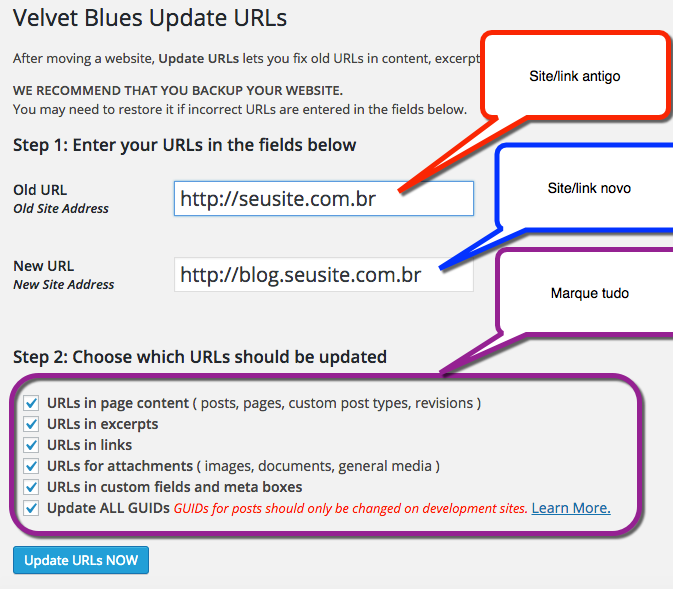Mudanças entre as edições de "Mudando o endereço do site/URL no WordPress já instalado"
| Linha 2: | Linha 2: | ||
Se o seu site foi alterado de nome, de http://seusite.com.br para http://blog.seusite.com.br, veja abaixo como mudar. | Se o seu site foi alterado de nome, de http://seusite.com.br para http://blog.seusite.com.br, veja abaixo como mudar. | ||
| − | 1. Com o | + | 1. Com o próprio Gerenciador de arquivos do cPanel, vá no diretório onde está instalado o Wordpress, e remova o arquivo .htaccess. Para saber como usar o Gerenciador de arquivos,[[Gerenciador de arquivos|clique aqui]].<br /> |
2. Entre no admin do WordPress, vá no menu lateral esquerdo, em '''Configurações»Geral''' e altere os dois campos '''"Endereço do WordPress (URL)"''' e '''"Endereço do site (URL)"''' para o novo endereço do site. Confirme em '''Salvar Alterações'''.<br /> | 2. Entre no admin do WordPress, vá no menu lateral esquerdo, em '''Configurações»Geral''' e altere os dois campos '''"Endereço do WordPress (URL)"''' e '''"Endereço do site (URL)"''' para o novo endereço do site. Confirme em '''Salvar Alterações'''.<br /> | ||
3. No menu lateral esquerdo, em '''Configurações»Links Permanentes''', clique em '''Salvar Alterações'''.<br /> | 3. No menu lateral esquerdo, em '''Configurações»Links Permanentes''', clique em '''Salvar Alterações'''.<br /> | ||
Edição das 20h38min de 2 de maio de 2017
Antes de começar, saiba que este tutorial foi baseado na versão 4.3.1 ou superior. Versões inferiores podem não funcionar.
Se o seu site foi alterado de nome, de http://seusite.com.br para http://blog.seusite.com.br, veja abaixo como mudar.
1. Com o próprio Gerenciador de arquivos do cPanel, vá no diretório onde está instalado o Wordpress, e remova o arquivo .htaccess. Para saber como usar o Gerenciador de arquivos,clique aqui.
2. Entre no admin do WordPress, vá no menu lateral esquerdo, em Configurações»Geral e altere os dois campos "Endereço do WordPress (URL)" e "Endereço do site (URL)" para o novo endereço do site. Confirme em Salvar Alterações.
3. No menu lateral esquerdo, em Configurações»Links Permanentes, clique em Salvar Alterações.
4. No menu lateral esquerdo, em Plugins»Adicionar novo, digite no campo Palavra-chave, sem aspas, "Velvet Blues Update URLs" e pressione Enter/Return no teclado para pesquisar. A pesquisa demora.
4.1. Assim que o plugin for encontrado, clique em Instalar agora.
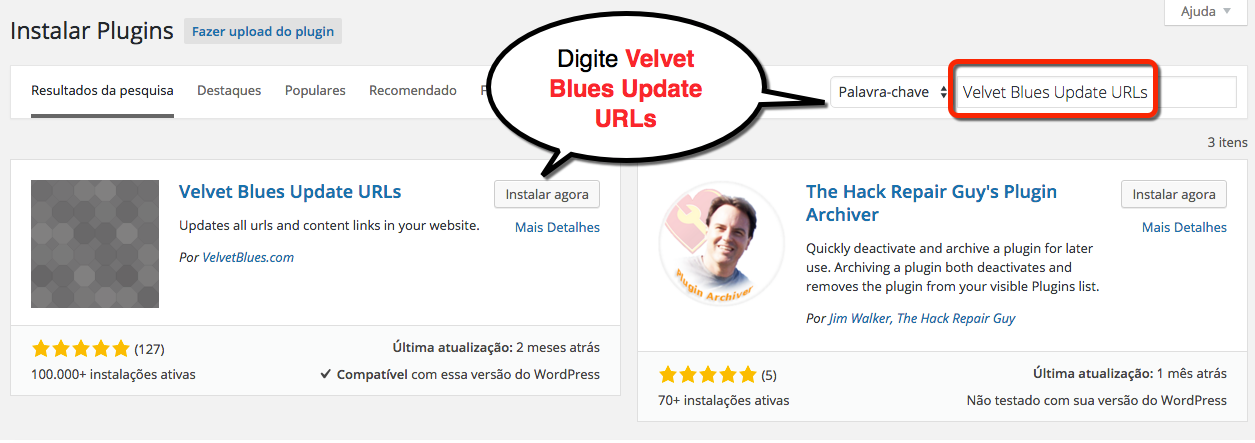
5. Depois de instalado, clique em Ativar plugin.
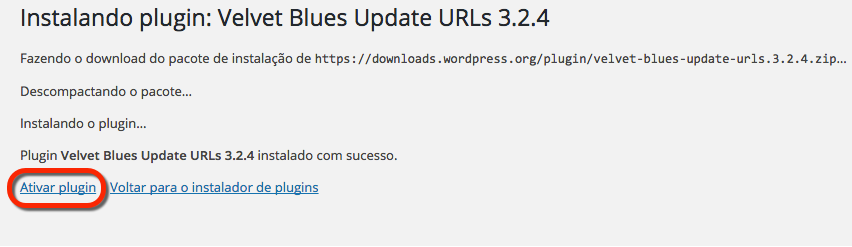
6. No menu lateral esquerdo, vá em Ferramentas»Update URLs. 6.1. Digite em Old URL e coloque o domínio/link antigo e em New URL o novo domínio/link. 6.2. Marque todas as opções abaixo e confirme no botão Update URLs Now